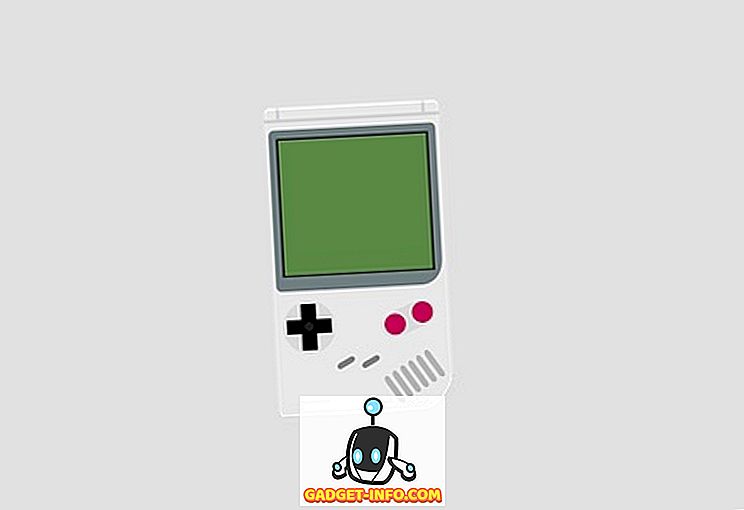A CPU az utóbbi időben 100% -os kihasználtsággal rendelkezik? Ha elment a Windows Feladatkezelőjébe, és megnézte a folyamatok lapját, előfordulhat, hogy észrevette az msmpeng.exe nevű folyamatot, amely az összes elérhető CPU-t eszik.
Tehát mi az msmpeng.exe és hogyan lehet megakadályozni, hogy lelassítsa a rendszert? Nos, ellentétben azzal, amit máshol elolvastál, nem kémprogram vagy kártevő. Valójában nagyon ironikus, mert a Microsoft Defender-hez kapcsolódik.
A Windows Defender egy fontos anti-malware és antivírus program a Windows számára, amelyet valójában nem szabad kikapcsolni, hacsak nincs telepítve harmadik fél programja, amely esetben automatikusan kikapcsol.
Ebben a cikkben megvizsgálom a különböző okokat, hogy miért használhatná fel a CPU-t, és mit tehet a javításhoz.
Szkennelés végrehajtása
Ha megtörtént a feladatkezelővel, miközben a Windows Defender szkennelést végez, nyilvánvalóan sok CPU-ciklust vesz igénybe. Várjon, amíg a szkennelés befejeződik, és ellenőrizze a CPU kihasználtságát. Remélhetőleg ez normális lesz.
Sajnos nincs mód a Windows Defender ütemezett átvizsgálási idejének módosítására. Csak akkor végezzen szkennelést, ha a számítógép üresjáraton és az aktív órákon kívül van. Ha azonban kikapcsolja a számítógépet, akkor a használat közben elvégezheti a vizsgálatot.

A legtöbb automatikus beolvasásnak nem szabad olyan sokáig tartania, így ha azt látja, hogy a számítógép lassú, hosszú ideig fut, akkor a Windows Defender sok időt tölthet be olyan könyvtár beolvasására vagy folyamatra, amely nem szükséges ellenőrizni kell. Ez a következő lehetséges megoldáshoz vezet.
Kivételek a szkennelésből
A legjobb módja annak, hogy kitaláljuk, hogy mit kell kizárni, hogy teljes körű vizsgálatot végezzen, és nézze meg, ahogy az a számítógép összes elemén megy keresztül. Ha azt látja, hogy hosszú ideig tart egy adott könyvtárban, vagy ha egy adott folyamatot szkennel, akkor ezt hozzáadhatja a kizárási listához.
Ezt megteheti a Virus & Threat Protection, majd a Virus & Threat Protection beállításokkal, végül pedig a kizárások hozzáadása vagy eltávolítása lehetőségre kattintva.

Felvehet egy fájlt, mappát, fájltípust vagy folyamatot a kizárási listára. Miután hozzáadta a jogsértő elemeket a listához, a vizsgálat befejezéséhez szükséges időt jelentősen csökkenteni kell.
Kapcsolja ki a Windows Defender programot
A másik lehetőség, hogy egyszerűen kapcsolja ki a Windows Defender programot, amit nem ajánlok, hacsak nem igazán kell. Egy másik lehetőség a Windows Defender végleges letiltása előtt egy harmadik féltől származó anti-vírus program telepítése. Egy másik víruskereső termék telepítésekor a Windows Defender automatikusan letiltja magát, hogy a két program ne zavarja egymást.
Néhány módon letilthatja a számítógépen a Windows Defender alkalmazást. A Windows 10 rendszerben a Microsoft valóban nem akarja, hogy ezt tegye meg, így a Biztonsági központ egyetlen lehetősége a valós idejű védelem ideiglenes letiltása.

A másik módja a rendszerleíró adatbázis szerkesztése. Nyissa meg a regedit-et a számítógépén (kattintson a Start gombra, írja be a regedit parancsot ), és lépjen a következő könyvtárba:
HKEY_LOCAL_MACHINE SZOFTVER Szabályok Microsoft Windows Defender

Hozzon létre egy új DWORD (32-bites) DisableAntiSpyware nevű értéket, és adjon meg egy decimális értéket: 1. Menjen előre, és indítsa újra a számítógépet, és a Windows Defender most le kell tiltani. A Windows Defender újbóli engedélyezéséhez törölheti ezt a kulcsot, vagy később 0-ra változtathatja az értéket.
A Windows Defender végleges letiltásának második módja a csoportházirend használata, amely csak Windows 10 Pro vagy újabb verzióin működik. Kattintson a startra és írja be a gpedit.msc parancsot, és nyomja meg az enter billentyűt. Keresse meg a következő mappát:
Számítógép konfigurálása - adminisztratív sablonok - Windows összetevők - Windows Defender Antivirus

A jobb oldali panelen megjelenik a Windows Defender Antivirus kikapcsolása opció. Kattintson duplán erre, és válassza az Enabled (Engedélyezett) gombot.

Remélhetőleg nem kell letiltani a Windows Defender-et, mivel általában kiváló munkát végez a számítógép biztonságának megőrzésében a rosszindulatú programoktól és vírusoktól. Ha bármilyen kérdése van, vagy a fentieken kívül semmi sem működött, tájékoztassa velünk a megjegyzéseket, és megpróbálunk segíteni. Élvez!